VR'de bir karakteri nasıl şekillendirilir

Tepe noktası Konuşmacı Glen Southern, VR'deki bir karakteri scultt için Oculus Rift'in nasıl kullanılacağı için yürür.
Düşünmek için affedilebilirsin Oculus rift vr kulaklık yalnızca bir oyun cihazı olarak kullanmak için oluşturuldu. Artık durum böyle değil, şu anda VR Sculpting ve Boyama uygulamaları dahil olmak üzere, yayılan birçok yaratım aracı olduğu için.
Bu proje, sanal gerçekliğin bir karakter konsept boru hattında nasıl kullanılabileceğini gösterecektir. Nasıl yapacağız VR'de heykel ve bir karakter modeli nasıl boyanır, bu durumda bir maden kolonisinden bir robot. Birkaç kullanacağız Kavram eskiz ve resimler Bu referans düzlemleri olarak ithal edilmektedir.
Son model ve sahne, bir dizi farklı aydınlatma senaryosu ile VR'de 'fotoğraflandı'. Bunlar daha sonra final bir rendere kompozisyon için photoshop içine alınır.
Kullanmakta olacağı yazılım, bir VR ortamında nesneleri şekillendirmenize, modellemenize, boyamanıza ve oluşturmanıza izin veren sürükleyici bir sanal gerçeklik deneyimi olan Oculus ortamıdır. Yazılım, tam bir başlangıç, isterse bir yaratıcı ya da profesyonel bir sanatçı olsanız da, ifade edici sanat eserleri oluşturmanıza olanak sağlar. Oculus'un dokunmatik kontrol cihazlarının kullanılması, kullanıcının doğal, dokunsal bir deneyim için sezgisel el jestleri ve hareketi kullanmasını sağlar. Son heykel, başka bir uygulamada veya 3D baskı için kullanılmak üzere boyalı renk detayı ile pozlanabilen ve ihraç edilebilecek bir karakter olacaktır.
01. Oculus Rift'i ayarlayın

Bu eğitime eşlik edecek video (ki buraya indir ) VR'de kaydedilir ve ekranda göreceğiniz deneyim, tam deneyimin temsilcisi değildir. OCULUS RIFT ve sensörlerinizin tümünü oluşturduktan sonra, kontrol cihazlarını nasıl tutacağınızı ve kullanmayı biraz zaman harcamak için faydalı olacaktır. Oculus ortamını açın. İlk video, Oculus orta sahneye girerken başlar.
02. Referans görüntüleri ithalat
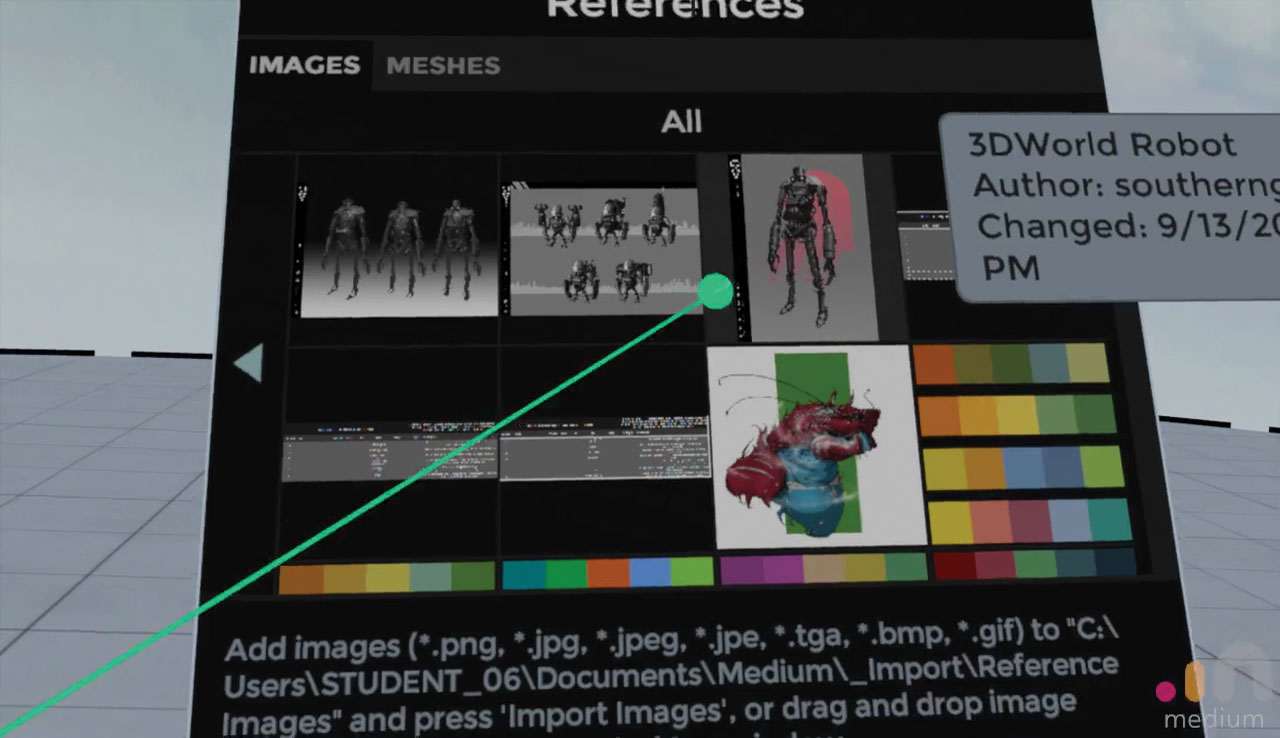
Bilgisayarınızda, varsayılan orta klasörü arayın ve _Import adlı bir klasörü arayın. Orada görüntüler için bir klasör ve ağlar için bir klasör bulacaksınız. Bu öğretici için, bazı robot karakter konsept sanatını sahnede bir rehber olarak kullanmak için getiriyoruz. Destek elini thumbstick'i geri çekin ve panelin altındaki Referans düğmesine tıklayın, bu da bir kitaba benzeyen. Bu referans panelini açacaktır. _Import klasörüne kaydedilmiş görüntüler eklemek için İçe Aktar'ı tıklatın. Şimdi referans olarak kullanmak için kullanılabilirler.
03. Referans görüntülerini sahneye ekleyin
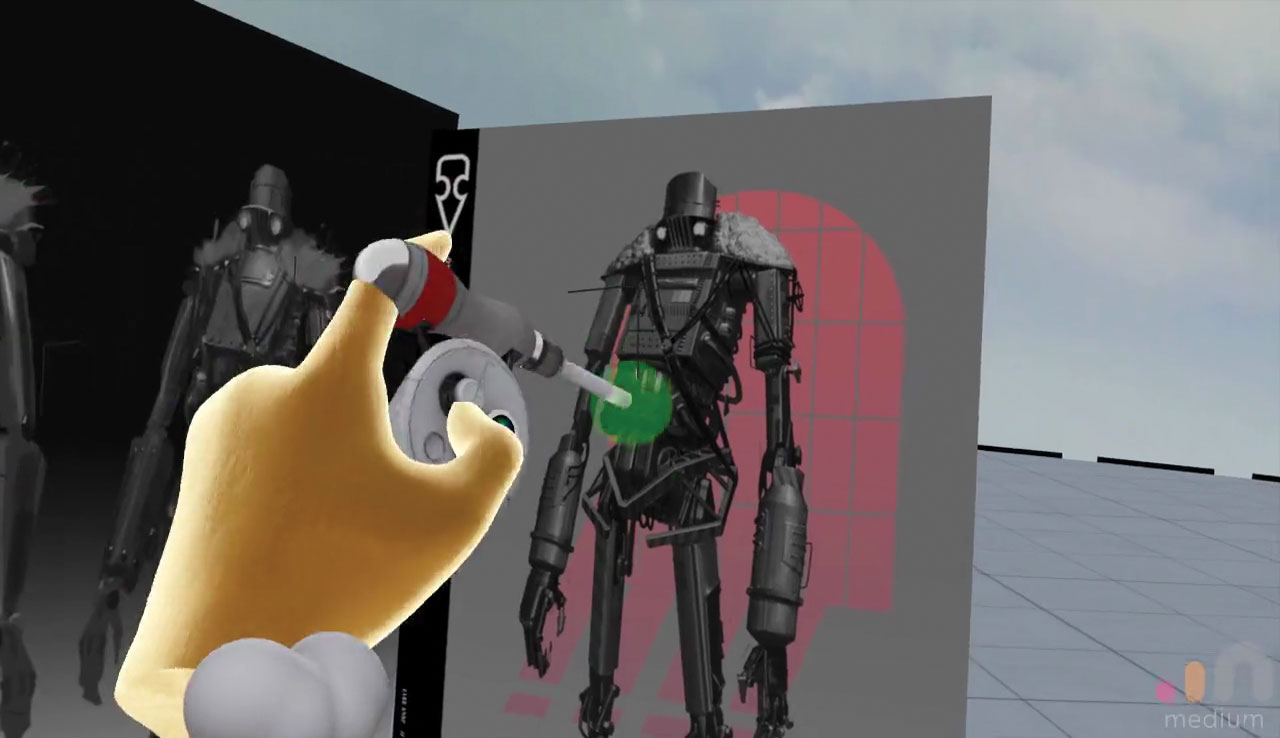
Aldığınız görüntüleri seçtikten sonra, VR sahnesinde görünmelidirler. Referans panelinden çıkmak için Destek El Thumbstick'i geri çekin. Bir görüntüyü taşımak için, birine tıklayın ve seçildiğini göstermek için yeşil bir taslak görüntüleyecektir. Aletinizdeki yeşil düğmeye basmak, referans görüntüsü için seçenekleri ortaya çıkarır. Şimdi Yeşil Dişli düğmesine basın ve 'Sculpt ile Taşı' seçeneğini seçin. Referans görüntüsünü sizin için çalışan bir konuma getirin ve önündeki modellemenizi sağlar ve referans görüntülerinin her biri için bunu tekrarlayın.
Bu seçenekleri bu seçenekleri kullanarak görüntülerden görüntüleri de silebilirsiniz. 'Sculpt ile hareket ettir' seçeneğini seçmezseniz, görüntü sahnede bir konuma kilitlenir. Bu, VR sahnenize işaret ve grafik eklemek için faydalı olabilir.
04. Robotun tabanını engelleyin
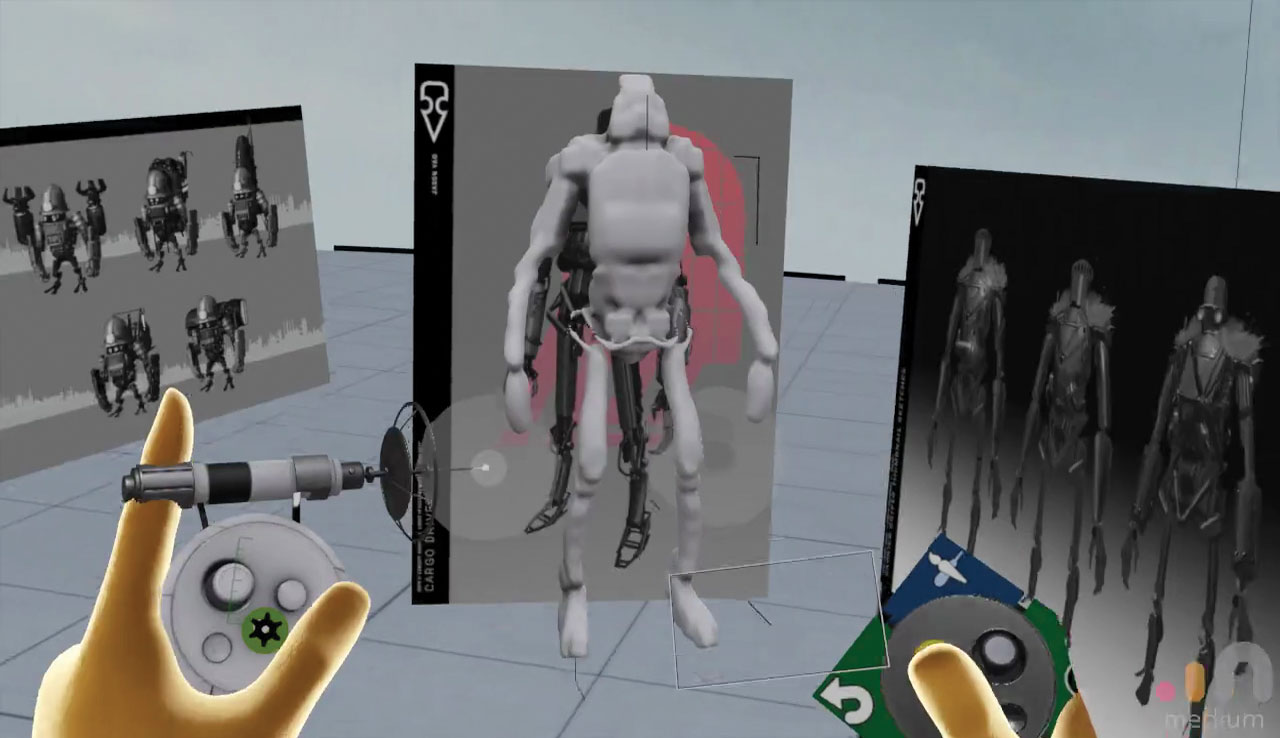
Çok kaba bir düzen modeli yapacağız. Aracı radyal menüsünü getirmek için destek elinizde öne doğru itin ve Kil aracının seçtiğinizden emin olun. Takım elindeki tetiğe basmak, sahneye kil ekler. Robot simetrik olduğundan, destek elindeki sarı kontrol paneli düğmesini tıklatarak ve ayna seçerek ayna işlevini etkinleştirmemiz gerekir.
05. Varsayılan pulları değiştirin
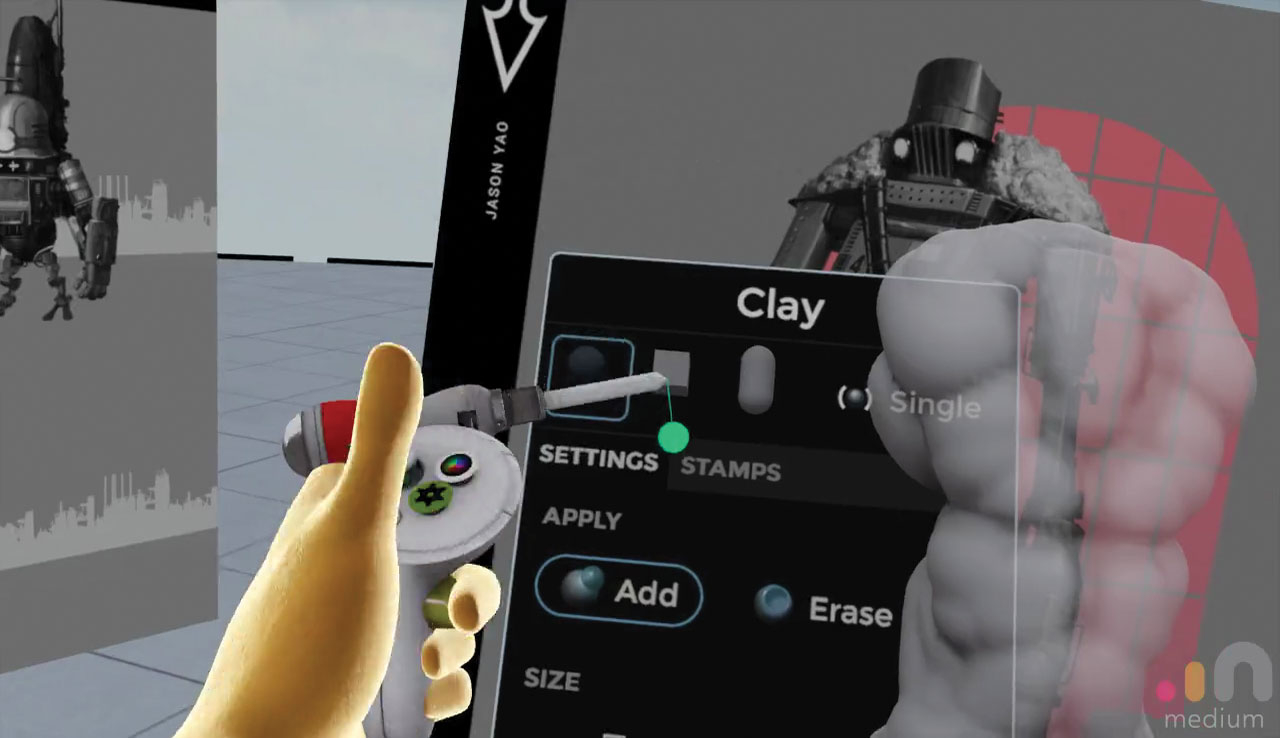
Kil aracı ile ve varsayılan bir küre şekli ile şekillendirmeye başladık. Bu, ortamda en temel heykel aracı olmasına rağmen, çeşitli farklı fırça şekilleriyle özelleştirilebilir.
Fırça şeklini değiştirmek için, takım el kontrol cihazındaki yeşil dişli düğmesine basın ve panelin en üstünde, varsayılan fırça şekillerini bulacaksınız. Heykel aracınızın sonundaki aktif şekli yapmak için birini seçin. Orta, varsayılan fırça şekillerinin altındaki menüde bulunan büyük bir pul kataloglarıyla birlikte gelir.
06. Modeli parçalara ayırın
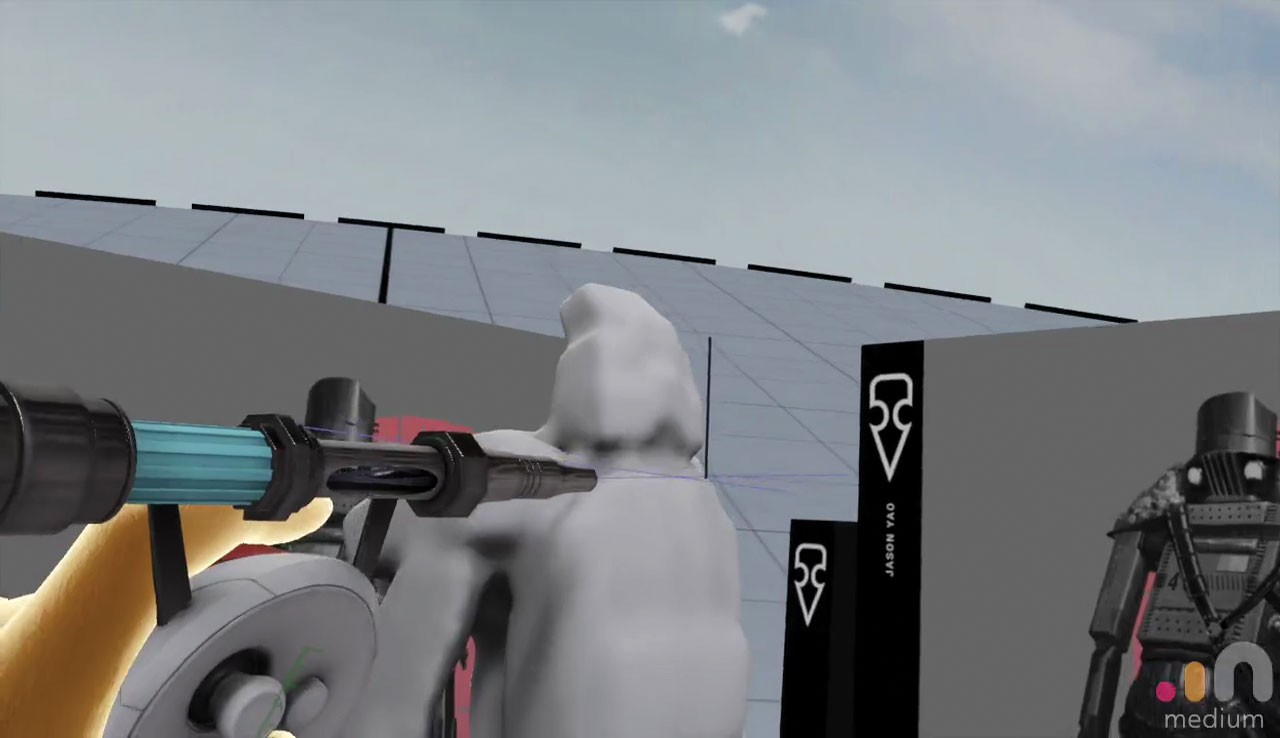
Kesim aracını kullanın ve her bölüm için otomatik olarak yeni bir katman oluşturan modeli çizin. Destek el ile öne doğru ilerleyin ve Radyal menüdeki Kesim Aracı'nı seçin. Aracı el tetiklenmesi için önce çizgiyi boynun boyunca hareket ettirerek önce başı çıkarın. Doğru yaptıysanız, kafa ayrı bir katmanda olacaktır.
07. Katmanlar gezin
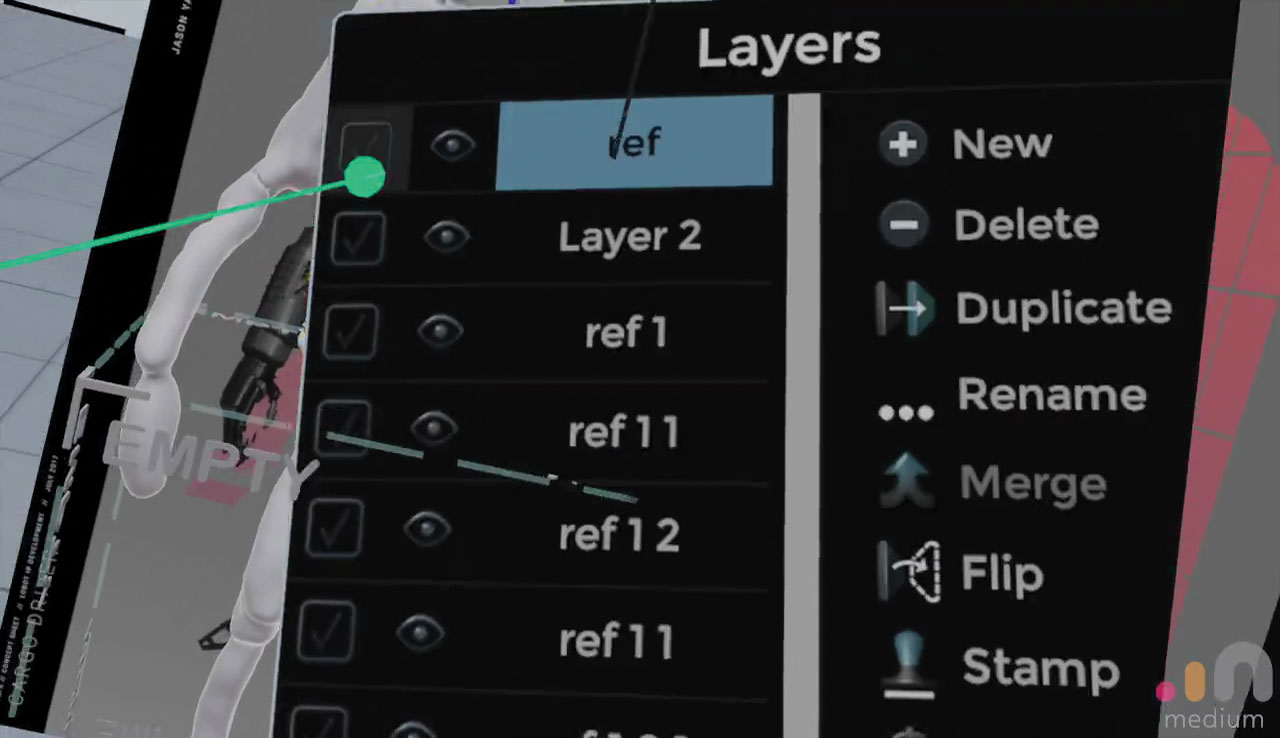
Destek elini thumbstick'i geri getirin ve alttaki simgelerdeki ilk düğmenin seçildiğinden emin olun. Buradan, katmanlarınızı yeniden adlandırabilir, silebilir ve birleştirebilirsiniz.
Örneğin, bireysel katmanları çalışırken gizlemek için katmanın yanındaki göz simgesini kullanabilirsiniz. Takım elinizi bir parçaya yerleştirirseniz ve tetiğe basarsanız, sarı vurgula gösterilen ilgili katmanı otomatik olarak seçeceksiniz. Belirli bir katmanı kesmek için ana tabakayı tekrar seçin ve modelin bireysel parçalara kesmeye devam edin.
08. Çevre ayarlarını ayarlayın
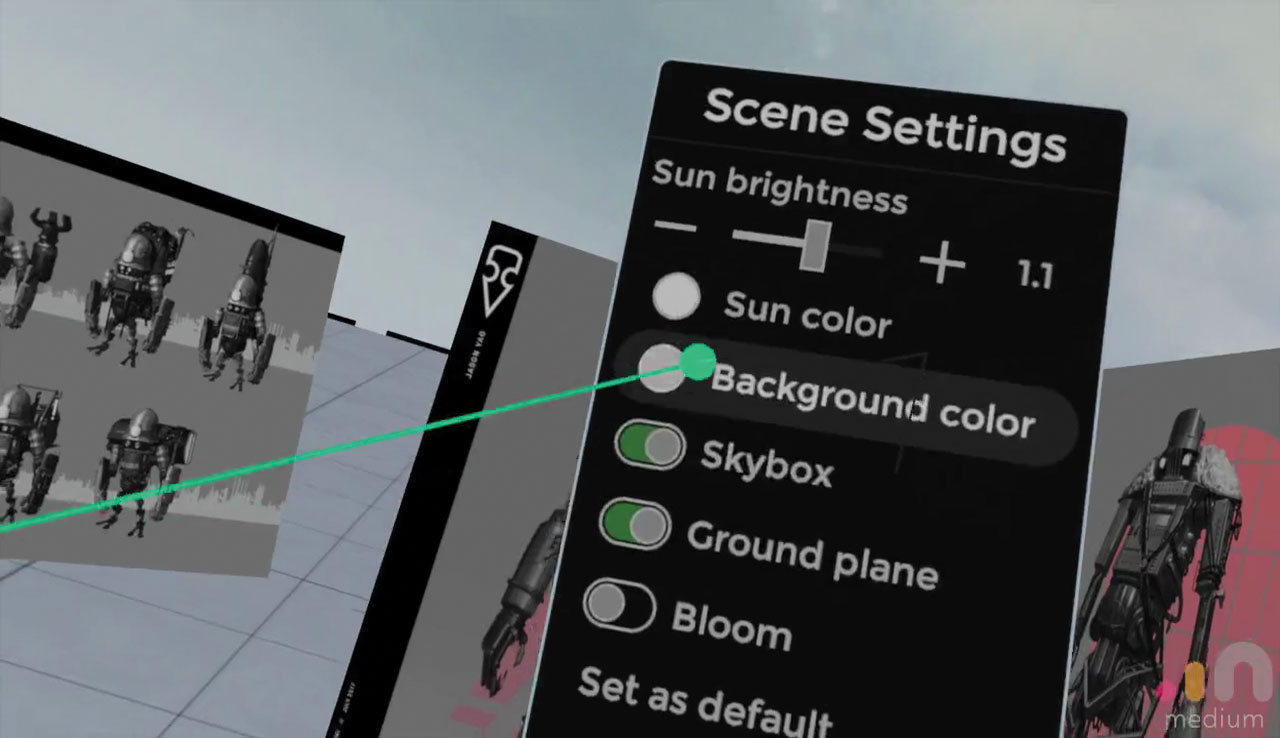
Şimdiye kadar varsayılan ortam ayarlarını kullanıyoruz. Çevrenizi kendi tarzınıza uyacak şekilde yapılandırmak isteyebilirsiniz. Bunu yapmak için, Destek El Thumbstick'i geri çekin ve dünyaya benzer düğmeye tıklayın.
Buradan güneş rengini değiştirebilir, güneş parlaklığını ayarlayabilir, SkyBox'u kapatıp arka plan rengini değiştirebilirsiniz. Ayrıca yer düzlemini kapatabilir ve seçtiğiniz arka plan rengini görebilirsiniz. Dünyayı tarzınıza uyacak şekilde yapılandırın ve mutluysanız ayarlarla oynayın.
09. Malzeme ayarlarını ayarlayın
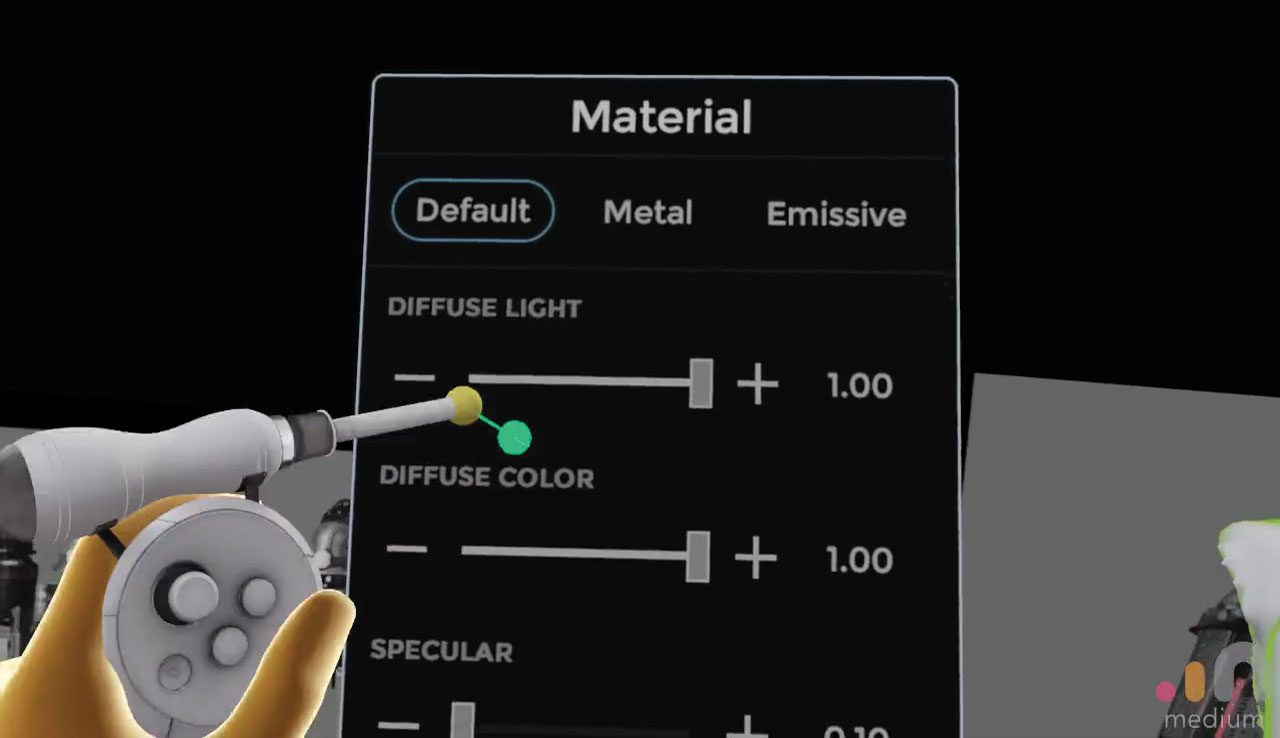
Görmek sanki bir robot yapıyoruz, malzemeyi metal bir gölgelendiriciye değiştirelim. Katman başına her model için bir malzeme ayarlayabilirsiniz, böylece her katmanı seçmeniz ve uyacak şekilde ayarlamanız gerekir.
Bunu yapmak için, katman menüsünde tekrar olduğunuzdan emin olun, ardından malzemeyi değiştirmek istediğiniz kısmı seçin. Katman seçiliyken, araç elinizdeki Yeşil Ayarlar düğmesine basın. Bu menüde, malzemeyi üst ortada metal tıklatarak değiştirin. Artık pürüzlülüğü, dağınık ayarları ve malzemenin tıkanmasını değiştirebilirsiniz.
10. Renk seçin
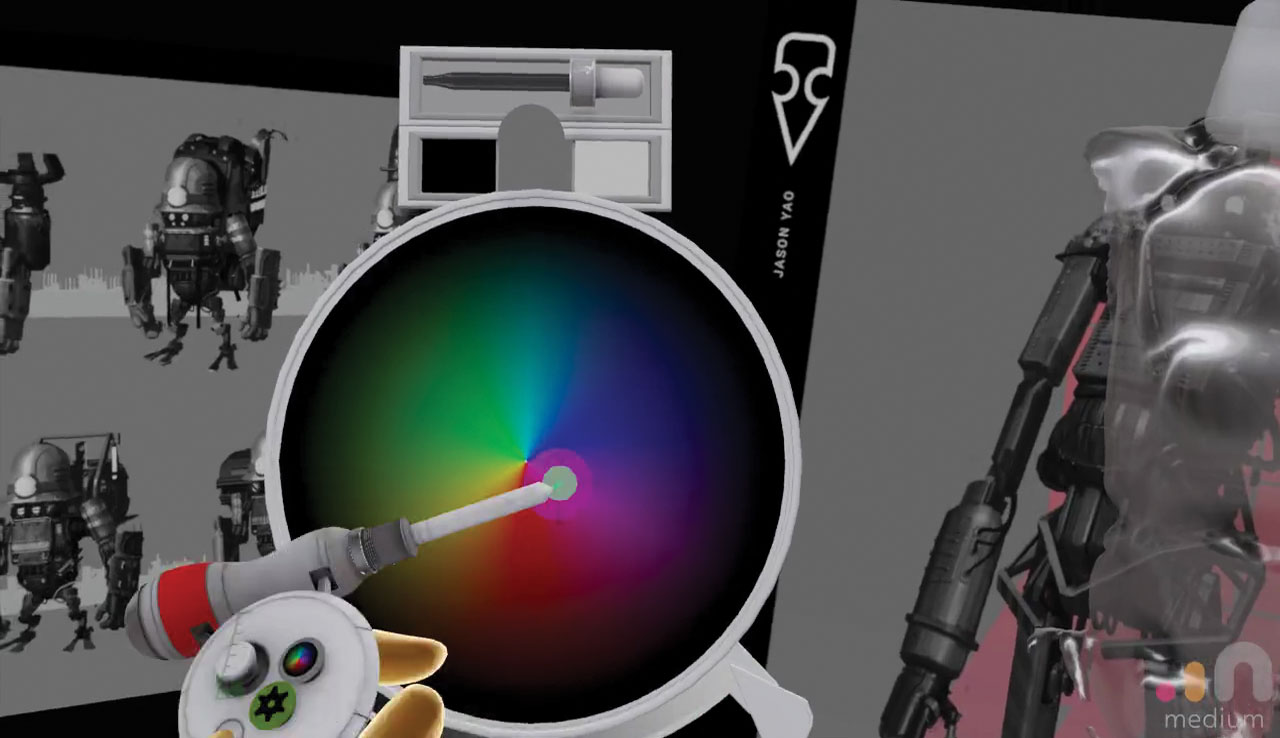
Her katmanda daha doğru bir düzeyde çalışmaya başlamak üzereyken, biz devam ederken rengi değiştirmek isteyebiliriz. Kil aracının etkinleştirildiğinden emin olun ve takım elindeki renk paleti düğmesini tıklatın. Sculpt'inizden varolan bir renge seçmek için seçiciyi üstten kullanın veya Siyah veya Beyaz'ı seçin. Şimdi eklediğiniz herhangi bir kil, seçtiğiniz renk olacaktır.
11. Katman çözünürlüğünü arttırın
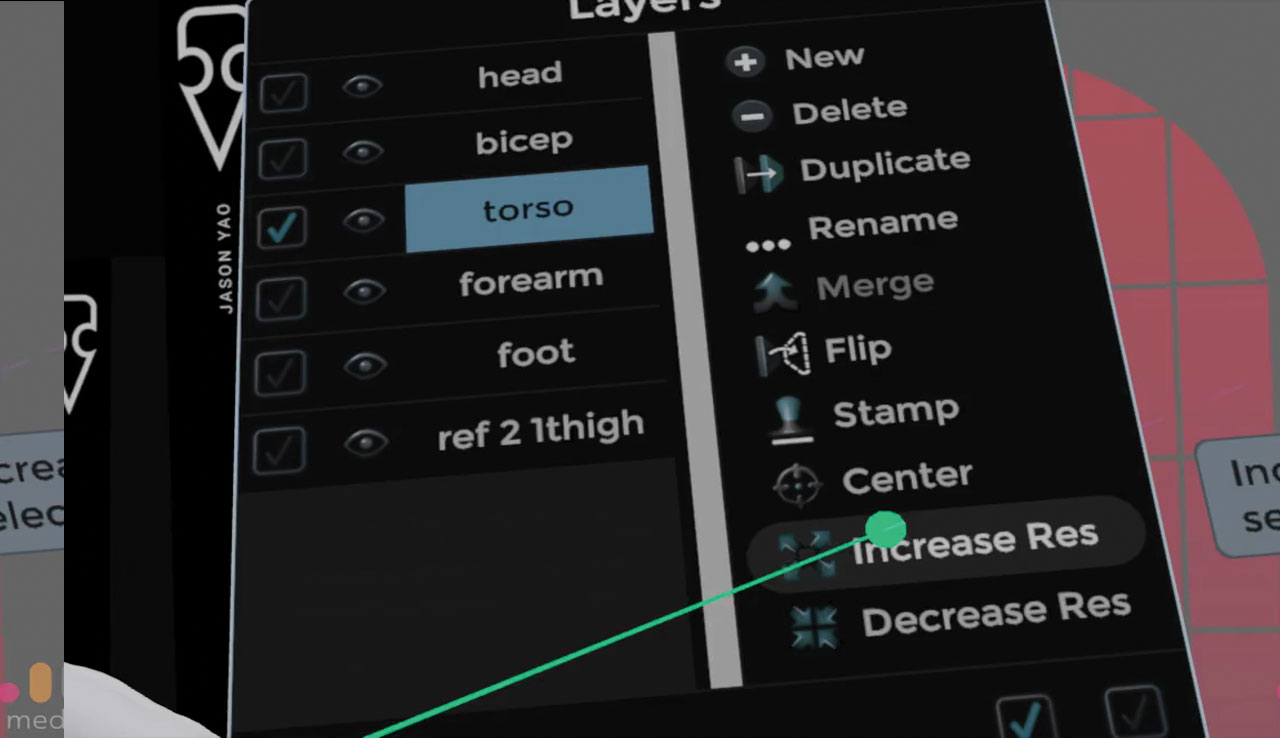
Modelin bazı alanları için çok fazla ayrıntı taşıyan, kil eklendiğinde, ortaya çıkan fırça darbesinin blok ve pürüzlü olduğunu fark edebilirsiniz. Bunu çözmek için, katmanın çözünürlüğünü arttırmaya değer. Katman menüsüne gidin. Sağ tarafta, seçilen katmanın çözünürlüğünü artırmak için Res seçeneğini bulabilirsiniz.
Bunun her yapıldığı zaman, katman sınırlama kutusu küçülür, voksel ızgarasının yoğunluğunu arttırır. Bunu fiziksel olarak büyük bir katmanda yapmak, sınırlama kutusunun içine sığacak şekilde kırpılmasına neden olabilir.
12. Clay'i vuruşlarda uygulayın

Takım el tetikleyicisini, Kil aracıyla seçilir ve elinizi hareket ettirirseniz, bu sürekli bir fırça darbesi oluşturur. Bu, alet elindeki yeşil dişli simgesine basılarak değiştirilebilir ve panelin sağ üst kısmında tek bir damga seçerek değiştirilebilir. Ayrıca, çizgi modunu da etkinleştirebilirsiniz, bu da takım elinden çıkıntı yapan bir çizgi boyunca fırça darbesini kilitleyecektir.
13. Torso şeklini tanımlayın

Robotun ayrıntılı bölümlerini oluşturmaya başlamak için gövde ile bir başlangıç yapacağız. Referansa bakıldığında, emrinizdeki pul kütüphanesini kullanarak şekli oluşturmaya başlayın.
Aynanın daha önce gösterildiği gibi etkinleştirildiğinden emin olun. Göğüs ve karın formunu oluşturmak için küre ve küp fırçaların bir kombinasyonunu kullanın. Modelin parçalarını çıkarmak için yeşil dişli düğmesini çift tıklatın ve aracın sonundaki şeklin rengi kırmızıya döner. Bu şimdi kilin kiliden çıkarılacak ve heykel yüzeyinde şekilli girintiler oluşturmak için kullanılabilir.
14. Çubuk eklemek için satır modunu kullanın.

Torso'nun dibinde, bazı koruyucu çubuklar eklemek istiyoruz. Küp damgasını sert bir kenar için kullanın ve takım ayarlarına girin ve satır modunu seçin. Çubukları yatırın ve gerektiğinde kesiştirdiklerinden emin olun. Kenarlar, kilinli kil modunu kullanarak, kilinden silmek için çizgi aracı ile birlikte Kil modunu kullanarak ve bu katmanın kenarlarına bir papaz eklemek için temizlenebilir.
15. Pulları kullanın
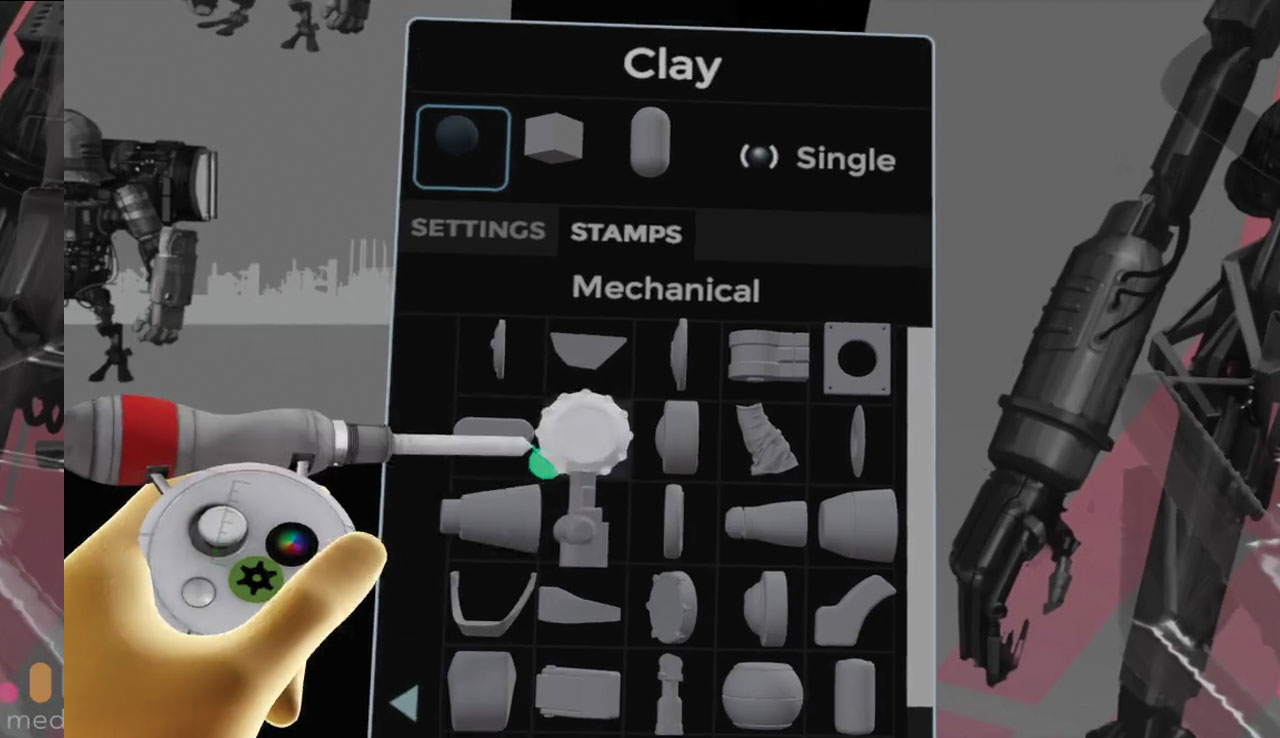
Takım seçenekleri menüsünü açmak için Yeşil Dişli düğmesine basın. Kategori ile düzenlenmiş, mevcut çok çeşitli pullar vardır. Bu proje için çoğunlukla mekanik pulları kullanacağız. Bir damga kullanırken, eklenen şekil, damgaladığınız katmanın çözünürlüğünü yansıtacaktır. İlginç şekiller oluşturmak için modları eklemek ve çıkarmak için bir dizi pulları deneyin.
Sonraki Sayfa: VR karakterinizi bitirin
- 1
- 2
Geçerli sayfa: Sayfa 1
Sonraki Sayfa Sayfa 2Nasıl Yapılır - En Popüler Makaleler
Perspektifi nasıl çizilir
Nasıl Yapılır Sep 15, 2025Perspektifin nasıl doğru çizileceğini öğrenmek, tüm çizim sürecinizi değiştirebilir. Geleneksel olarak kalem ve kağıtla çizin veya bir grafik tableti kullanarak dijital olarak, ..
Bir kurt nasıl çizilir
Nasıl Yapılır Sep 15, 2025Eğer ustalaştıysan Bir köpek nasıl çizilir , ayrıca bir kurt da kolayca çizebileceğinizi düşünmek için affedilirsiniz. Fido'nun..
Artrage 5 ile Etkileyici Portre Sanatı Boya
Nasıl Yapılır Sep 15, 2025Artrage popüler bir dijital sanat aracıdır (daha fazlası için, Attrage GİRİŞ) Bu eğitimde, Artrage 5'te b..
Photoshop'ta renkli animasyon sanatı nasıl boyanır
Nasıl Yapılır Sep 15, 2025Bu Photoshop Eğitimi sırasında, bir Illustrator olarak kullandığım birkaç anahtar kavramının üstesinden geleceğim. Kab..
Photoshop'taki dokuların nasıl kullanılacağı
Nasıl Yapılır Sep 15, 2025Doku genellikle geleneksel ve dijital sanat eserleri arasındaki çizgileri bulanıklaştırır. Genellikle, dijital sanatınızın arkasında herhangi bir tuvali yoksa, ikisi arasındaki far..
Nasıl Kullanılır Adobe Capture CC
Nasıl Yapılır Sep 15, 2025Adobe Capture CC, yalnızca fotoğraf çekerek yazı tipleri ve renkleri bulmanızı sağlayan fantastik bir uygulama. Mesela en sevdiğiniz dergide fontların ne kullandığını, örneğin ..
Geleneksel bir İngiliz köyünü nasıl boyanır
Nasıl Yapılır Sep 15, 2025Ortaçağ kiliseleri, yeşil meralar ve kayrak tepeli çiftlik evleri, İngiliz kırsalını çöpe atan köylerle eşanlamlıdı..
Vahşi Batı Twist ile Manga Nasıl Oluşturulur
Nasıl Yapılır Sep 15, 2025Batıllar her zaman sevdiğim bir şey. Bu eğitimde, tipik manga tarzında bir görüntü oluşturacağım, ancak vahşi bir bat..
Kategoriler
- AI Ve Makine Öğrenimi
- AirPods
- Amazon
- Amazon Alexa Ve Amazon Echo
- Amazon Alexa Ve Amazon Yankı
- Amazon Fire Televizyon
- Amazon Prime Video
- Android
- Android Telefonlar Ve Tabletler
- Android Telefonlar Ve Tabletler
- Android TV
- Elma
- Apple App Store
- Elma HomeKit & Elma HomePod
- Elma Müzik
- Apple TV
- Elma İzle
- Uygulamalar Ve Web Uygulamaları
- Uygulamalar Ve Web Uygulamaları
- Ses
- Chromebook Ve Krom OS
- Chromebook Ve Chrome OS
- Chromecast
- Bulut Ve İnternet
- Bulut Ve İnternet
- Bulut Ve İnternet
- Bilgisayar Donanımı
- Bilgisayar Tarihi
- Kablo Kesme Ve Akış
- Kordon Kesme Ve Akış
- Ikilik
- , Disney +
- Yapı
- Elektrikli Araçlar
- E-Okuyucu
- Essentials
- Açıklayıcı
- Facebook'tan
- Oyun
- Genel
- Gmail
- Hakkında
- Google Yardımcısı & Google Nest
- Google Asistan Ve Google Nest
- Google Chrome
- Hakkında Dokümanlar
- Google Drive
- Google Maps
- Google Play Store
- Hakkında Tablolar
- Hakkında Slaytlar
- Google TV
- Donanım
- HBO Maksimum
- Nasıl Yapılır
- Hulu
- İnternet Argo & Kısaltmalar
- IPhone Ve IPad
- Kindle
- , Linux
- , Mac
- Bakım Ve Optimizasyon
- Microsoft Kenar
- Microsoft Excel
- , Microsoft Office
- , Microsoft Outlook
- , Microsoft PowerPoint
- , Microsoft Takımları
- , Microsoft Word,
- Mozilla Ateş
- Netflix
- Nintendo Anahtar
- Paramount +
- PC Oyun
- Peacock
- Fotoğraflar
- Photoshop
- PlayStation
- Gizlilik Ve Güvenlik
- Gizlilik Ve Guvenlik
- Gizlilik Ve Güvenlik
- Ürün Geçen Hafta
- Programlama
- Ahududu Pi
- Roku
- Safari
- Samsung Telefonlar Ve Tabletler
- Samsung Telefonlar Ve Tabletler
- Gevşek
- Akıllı Ev
- Snapchat
- Sosyal Medya
- Uzay
- Spotify
- Kav
- Sorun Giderme
- Televizyon
- Heyecan
- Video Oyunları
- Sanal Gerçeklik
- VPN'ler
- Web Tarayıcılar
- WiFi Ve Yönlendiriciler
- WiFi Ve Yönlendiriciler
- , Windows
- , Windows 10
- , Windows 11
- , Windows 7
- Xbox
- YouTube'um Ve YouTube TV
- YouTube Ve YouTube TV
- Zum
- Açıklayıcılar







